
Примерно месяц назад один мой родственник загорелся идеей собрать медиацентр на базе своего старого компьютера для просмотра фильмов на его ЖК — телевизоре.Им был приобретен мультимедийный корпус GMC AVC-K1 с пультом дистанционного управления для этого.Комплектующие были успешно пересажены из старого корпуса в новый и все заработало, но вот звук с компьютера никак не захотел передаваться в телевизор по кабелю HDMI.Он решил эту проблему весьма радикальным способом, просто поставив компьютерные колонки слева и справа от телевизора.Такую картину я и застал, придя к нему в гости.На мой вопрос об этом ноу — хау в звуковой технике он ответил, что вот никак не получилось ему побороть эту задачу и может я смогу чем — то помочь.
КАК ПОДКЛЮЧИТЬ ВНЕШНЮЮ ЗВУКОВУЮ КАРТУ К ТЕЛЕФОНУ
Вот это поворот!
«Без проблем!» — самонадеянно ответил я.Дело в том, что на старых компьютерах для передачи звука на HDMI на видеокартах есть специальный разъем для подачи звука с материнской платы на видеокарту, а потом на выходы DVI и HDMI.
Вот такой и есть на видеокарте этого компьютера: 
Для подключение нужен простейший кабель из двух проводов, вот такой: 
С давних времен у меня лежат пару их штук — купил по случаю.Но если нет в наличии, его легко сделать — всего два провода.
И вот взял я этот кабель, снимаю правую крышку корпуса компьютера, подключаю его на видеокарту и ищу коннектор цифрового звука на материнской плате. А его там нет!
«Вот это поворот!» — подумал я.Кстати, немного о конфигурации компьютера — материнская плата ASRock A780LM-S, двухядерный процессор Athlon 5000 3 Ггц, ОЗУ — 8 ГБ, Видеокарта — GeForce 9600GT. операционная система — Windows 10.Легко тянет FullHD фильмы.И на этой материнской плате просто нет коннектора цифрового звука.
После получасовых поисков на Гугле выяснилось, что эту проблему может решить внешняя звуковая карта, с которой можно и взять нужный нам звук в цифровом формате — а именно S/PDIF.В итоге на алиэкспрессе был выбран именно этот вариант, исходя из низкой стоимости и положительного рейтинга продавца.
21.03.2017 года был сделан заказ, 25.03.2017 года продавец выслал заказ (доставка бесплатно) и 14 апреля 2017 года посылка была получена.
Стандартный желтый пакет, слегка помятый, внутри в пупырке завернут заказ: 
Внутри пупырки — звуковая карта в антистатическом пакете: 
Вскрываем пакет и достаем саму карту: 
На карте есть вот такие разъемы — справа — USB Тип B 2.0 для подключения к компьютеру, слева, сверху вниз — 3,5 мм гнездо выхода аналогового звука, TOSLINK оптический выход звука и нужный нам коаксиальный выход S/PDIF.
Также на плате есть кнопки для ручного управления громкостью — VOL+ и VOL- и выключения звука — MUTE.
Плата выполнена на базе чипа PCM2704: 
Для интересующихся, вот тут data sheet на эту микросхему.
Обратная сторона платы:

Монтаж выполнен более — менее качественно, но есть некоторые разводы от неотмытого флюса, что устранилось протиркой изопропиловым спиртом.
Установка и тестирование карты
Пришло время установить эту карту в компьютер — сначала подготавливаем кабель для подключения ее к видеокарте.Смело отрезаем не нужные теперь коннекторы и припаиваем стандартный «тюльпан» — даже нашелся нужного цвета: 
Подключаемся к видеокарте: 
Так как нам нужно как — то подключиться к компьютеру через USB, используем кабель от старого принтера и собираем все для проверки: 
Включаем компьютер, на платке загорается светодиод и в Диспетчере устройств появляется новое звуковое устройство — USB AUDIO DAC: 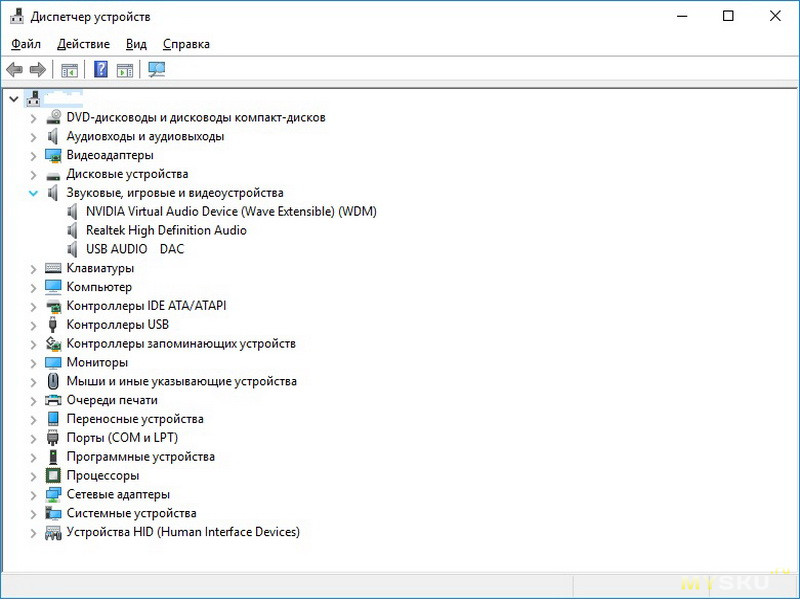
В разделе устройств для воспроизведения это устройство выставилось по умолчанию:
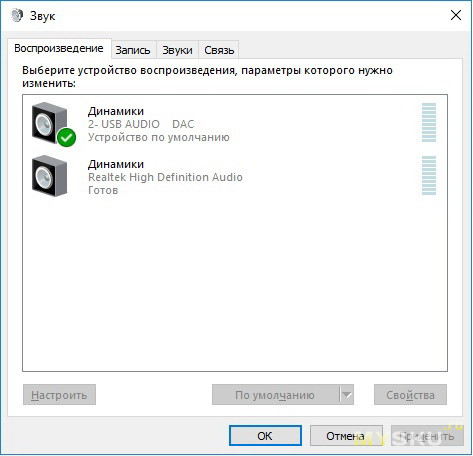
Система сама нашла драйверы и установила их.
Выключаем компьютер и подсоединяем его через кабель HDMI к телевизору.Включаем телевизор, компьютер, запускаем фильм и — о чудо! Звук через HDMI кабель есть! Радости моего родственника не было предела.
В конце устанавливаем звуковую карту на дно системного блока на двусторонний скотч:

USB кабель элегантно сворачиваем в маленькую бухточку и прячем в недра системного блока, наружу выводим необходимый миниум для подключения в свободный USB разъем.
Также я прослушал звук через наушники -весьма громко — наверное карта может раскачать небольшие колонки.По качеству звука — не очень отличается от встроенной в материку звуковухи.
TOSLINK проверить было нечем, по крайней мере свечение светодиода есть, наверное работает.
Также работают кнопки управления громкостью и приглушения звука, причем звук управляется и в операционной системе.Закрываем системник и сдаем проделанную работу счастливому родственнику. А потом идем в ближайший пивбар и отмечаем успешное завершение этого дела. 🙂
Подведем итоги!
Плюсы:
1.Задача передачи звука по кабелю HDMI полностью решена.
2.Низкая цена.
Минусы:
1.USB Тип B 2.0 разъем для подключению к компьютеру.Неужели нельзя было поставить обычный USB разъем, чтобы не заморачиватся поиском каких — то переходников или кабелей.
2.Остатки флюса на плате.
Покупку рекомендую всем, кому нужна недорогая звуковая карта.
Всем спасибо за внимание!
Планирую купить +15 Добавить в избранное Обзор понравился +28 +42
- NoName,
- NoName PCM2704,
- внешняя звуковая карта,
- радиодетали и электронные компоненты
- 15 апреля 2017, 17:51
- автор: aksinit
- просмотры: 13304
Источник: mysku.club
Звуковая карта в телевизоре?
В телевизоре же должна быть звуковая карта? Если туда приходит цифровой звук по hdmi, а выводится подключенными тюльпанам колонками.
- Вопрос задан более трёх лет назад
- 4594 просмотра
Комментировать
Решения вопроса 0
Ответы на вопрос 2

Сисадмин, Беларусь
Да.
И видео-карта, и процессор, и память.
И вся хренотень припаяна на одну «материнскую плату» и не вынимается.
Ответ написан более трёх лет назад
Комментировать
Нравится 1 Комментировать
Карты, как отдельного устройства там нет.
Есть набор микросхем выполняющих разные функции, расположенный на одной плате.
ЦАП для вывода аналогового звука там есть. Это может быть как отдельная микросхема, так и часть основного чипсета.
Ответ написан более трёх лет назад
Комментировать
Нравится Комментировать
Ваш ответ на вопрос
Войдите, чтобы написать ответ

- Android
- +2 ещё
Как на телевизоре HARTENS с Яндекс.ТВ OS сделать автозапуск HDMI при включении?
- 1 подписчик
- 11 апр.
- 73 просмотра
Источник: qna.habr.com
Подключение звуковой карты к компьютеру и ноутбуку

Обычно желание поменять звуковую карту возникает, если пользователь недоволен качеством воспроизведения или записи аудио. Иногда виной всему становится поломка платы. В любом случае, новое оборудование нужно правильно подключить, а затем соответствующим образом настроить систему.
Звуковая плата устанавливается в разъём PCI или PCI Express.Поэтому перед покупкой устройства проверьте, чтобы на материнской плате был соответствующий свободный слот. Другой вариант — подключение через USB-интерфейс. Подобный метод актуален при необходимости подключить внешнюю звуковую карту к ноутбуку.
 Установка
Установка

Процесс подключения проходит одинаково, вне зависимости от того, профессиональную или бюджетную модель вы устанавливаете. Первым делом необходимо убрать заглушку на корпусе системного блока, чтобы через образовавшееся отверстие вывести разъемы платы наружу. К корпусу оборудование крепится с помощью винта, который идет в комплекте.
Отключение интегрированной карты
Некоторые модели материнских плат требуют произвести отключение интегрированной звуковой карты в BIOS. Без выполнения этой процедуры установленная плата отказывается работать корректно.

В зависимости от версии BIOS названия пунктов и их местонахождение может меняться. Если вы не видите названия, указанные ниже, то ищите близкие по смыслу формулировки.
- Зайдите в BIOS.
- На вкладке «Advanced» найдите пункт «Integrated Peripherals».
- Найдите строку «Onboard Audio Controller».
- Перейдите в её настройки, нажав Enter, и выберите «Disabled».
Если вам необходимо включить интегрированную в материнскую плату звуковую карту, выберите пункт «Enabled» в настройках.
Это основные сведения, раскрывающие как подключить звуковую карту, а затем настроить компьютер для работы с ней. Напоследок — несколько важных рекомендаций.
Полезные советы
Убедитесь, что система поддерживает драйвера выбранного оборудования. Внимательно изучите, как установить драйвер на звук, чтобы установленная плата работала корректно.
Если видеокарта мешает установке, её необходимо аккуратно вытащить из слота. После подключения звуковой платы не забудьте вернуть видеокарту на место.
Звуковая плата, особенно если она отличается большим размером, может закрыть вентилятор видеокарты. Ничего страшного здесь нет: практика показывает, что на температуре оборудования и его работоспособности это не сказывается.
После завершения процесса подключения уточните, как подключить колонки к компьютеру, чтобы использовать функционал звуковой платы на полную мощность. Хотите говорить и записывать голос, а не только слушать? Тогда узнайте, как подключить микрофон к компьютеру.
Чтобы установить дополнительные карты (аудио и видео) посмотрите следующее видео.
Похожие статьи:
- Как подключать аудиосистему к компьютеру и телевизору
- Подключение гарнитуры к компьютеру и её последующая настройка
- Подключение музыкального центра к компьютеру
Источник: mysettings.ru